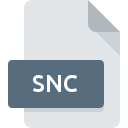
Extension de fichier SNC
ACT! E-mail/folder Synchronization
-
DeveloperThe Sage Group plc
-
Category
-
Popularité4 (1 votes)
Qu'est-ce que le fichier SNC?
Le suffixe SNC nom de fichier est principalement utilisé pour les fichiers ACT! E-mail/folder Synchronization. La spécification ACT! E-mail/folder Synchronization a été créée par The Sage Group plc. Les fichiers avec l'extension SNC peuvent être utilisés par les programmes distribués pour la plate-forme . Le fichier SNC appartient à la catégorie Fichiers de paramètres tout comme 1305 autres extensions de nom de fichier répertoriées dans notre base de données. Le logiciel recommandé pour la gestion des fichiers SNC est Act!. Le logiciel Act! a été développé par The Sage Group plc. Sur son site officiel, vous trouverez plus d’informations sur les fichiers SNC ou le logiciel Act!.
Programmes prenant en charge l'extension de fichier SNC
Les fichiers avec le suffixe SNC peuvent être copiés sur n’importe quel appareil mobile ou plate-forme système, mais il peut ne pas être possible de les ouvrir correctement sur le système cible.
Comment ouvrir un fichier SNC?
L'impossibilité d'ouvrir les fichiers avec l'extension SNC peut avoir différentes origines. Du côté positif, les problèmes les plus fréquemment rencontrés concernant ACT! E-mail/folder Synchronization fichiers ne sont pas complexes. Dans la plupart des cas, ils peuvent être traités rapidement et efficacement sans l'assistance d'un spécialiste. Vous trouverez ci-dessous une liste de consignes qui vous aideront à identifier et à résoudre les problèmes liés aux fichiers.
Étape 1. Téléchargez et installez Act!
 La cause principale et la plus fréquente empêchant les utilisateurs d'ouvrir les fichiers SNC est qu'aucun programme capable de gérer les fichiers SNC n'est installé sur le système de l'utilisateur. Pour résoudre ce problème, rendez-vous sur le site Web du développeur Act!, téléchargez l’outil et installez-le. C'est aussi simple que ça La liste complète des programmes regroupés par système d’exploitation se trouve ci-dessus. L'une des méthodes de téléchargement de logiciel les plus sans risque consiste à utiliser des liens fournis par des distributeurs officiels. Visitez le site Web Act! et téléchargez le programme d'installation.
La cause principale et la plus fréquente empêchant les utilisateurs d'ouvrir les fichiers SNC est qu'aucun programme capable de gérer les fichiers SNC n'est installé sur le système de l'utilisateur. Pour résoudre ce problème, rendez-vous sur le site Web du développeur Act!, téléchargez l’outil et installez-le. C'est aussi simple que ça La liste complète des programmes regroupés par système d’exploitation se trouve ci-dessus. L'une des méthodes de téléchargement de logiciel les plus sans risque consiste à utiliser des liens fournis par des distributeurs officiels. Visitez le site Web Act! et téléchargez le programme d'installation.
Étape 2. Mettez à jour Act! vers la dernière version.
 Si les problèmes liés à l'ouverture des fichiers SNC se produisent encore, même après l'installation de Act!, il est possible que vous disposiez d'une version obsolète du logiciel. Vérifiez sur le site Web du développeur si une version plus récente de Act! est disponible. Il peut également arriver que les créateurs de logiciels, en mettant à jour leurs applications, ajoutent une compatibilité avec d’autres formats de fichiers plus récents. Si vous avez une ancienne version de Act! installée, il est possible que le format SNC ne soit pas pris en charge. La dernière version de Act! devrait prendre en charge tous les formats de fichiers compatibles avec les anciennes versions du logiciel.
Si les problèmes liés à l'ouverture des fichiers SNC se produisent encore, même après l'installation de Act!, il est possible que vous disposiez d'une version obsolète du logiciel. Vérifiez sur le site Web du développeur si une version plus récente de Act! est disponible. Il peut également arriver que les créateurs de logiciels, en mettant à jour leurs applications, ajoutent une compatibilité avec d’autres formats de fichiers plus récents. Si vous avez une ancienne version de Act! installée, il est possible que le format SNC ne soit pas pris en charge. La dernière version de Act! devrait prendre en charge tous les formats de fichiers compatibles avec les anciennes versions du logiciel.
Étape 3. Configurez l’application par défaut pour ouvrir les fichiers SNC en Act!
Après avoir installé Act! (la version la plus récente), assurez-vous qu’elle est définie comme application par défaut pour ouvrir les fichiers SNC. Le processus d’association des formats de fichier à une application par défaut peut différer selon les plates-formes, mais la procédure de base est très similaire.

Changer l'application par défaut dans Windows
- Cliquez avec le bouton droit sur le fichier SNC et choisissez option.
- Cliquez sur , puis sélectionnez l'option .
- Pour finaliser le processus, sélectionnez entrée PC et, à l'aide de l'explorateur de fichiers, sélectionnez le dossier d'installation Act!. Confirmez en cochant Toujours utiliser ce programme pour ouvrir la boîte de fichiers SNC , puis en cliquant sur le bouton .

Changer l'application par défaut dans Mac OS
- En cliquant avec le bouton droit de la souris sur le fichier SNC sélectionné, ouvrez le menu Fichier et choisissez
- Ouvrez la section en cliquant sur son nom
- Sélectionnez le logiciel approprié et enregistrez vos paramètres en cliquant sur
- Une fenêtre de message devrait apparaître pour vous informer que cette modification sera appliquée à tous les fichiers avec l'extension SNC. En cliquant sur vous confirmez votre sélection.
Étape 4. Vérifiez que le SNC n'est pas défectueux
Si vous avez suivi les instructions des étapes précédentes et que le problème n'est toujours pas résolu, vous devez vérifier le fichier SNC en question. Des problèmes d’ouverture du fichier peuvent survenir pour diverses raisons.

1. Recherchez dans le fichier SNC la présence de virus ou de logiciels malveillants.
S'il devait arriver que le SNC soit infecté par un virus, c'est peut-être pour cette raison que vous ne pourrez y accéder. Analysez immédiatement le fichier à l’aide d’un antivirus ou de l’ensemble du système pour vous assurer que tout le système est sécurisé. Le fichier SNC est infecté par un logiciel malveillant? Suivez les étapes suggérées par votre logiciel antivirus.
2. Assurez-vous que le fichier avec l'extension SNC est complet et sans erreur.
Si le fichier SNC vous a été envoyé par quelqu'un d'autre, demandez à cette personne de vous renvoyer le fichier. Le fichier a peut-être été copié par erreur et les données ont perdu leur intégrité, ce qui empêche d'accéder au fichier. Si le fichier SNC n'a été que partiellement téléchargé depuis Internet, essayez de le télécharger à nouveau.
3. Assurez-vous d'avoir les droits d'accès appropriés
Parfois, pour accéder aux fichiers, l'utilisateur doit avoir des privilèges d'administrateur. Déconnectez-vous de votre compte actuel et connectez-vous à un compte disposant de privilèges d'accès suffisants. Ouvrez ensuite le fichier ACT! E-mail/folder Synchronization.
4. Vérifiez que votre appareil remplit les conditions pour pouvoir ouvrir Act!
Si le système est soumis à de lourdes charges, il ne sera peut-être pas en mesure de gérer le programme que vous utilisez pour ouvrir les fichiers avec l'extension SNC. Dans ce cas, fermez les autres applications.
5. Vérifiez que votre système d'exploitation et vos pilotes sont à jour
Le système, les pilotes et les programmes régulièrement mis à jour sécurisent votre ordinateur. Cela peut également éviter des problèmes avec les fichiers ACT! E-mail/folder Synchronization. Il se peut que les fichiers SNC fonctionnent correctement avec un logiciel mis à jour qui corrige certains bogues du système.
Voulez-vous aider?
Si vous disposez des renseignements complémentaires concernant le fichier SNC nous serons reconnaissants de votre partage de ce savoir avec les utilisateurs de notre service. Utilisez le formulaire qui se trouve ici et envoyez-nous les renseignements sur le fichier SNC.

 Windows
Windows 
